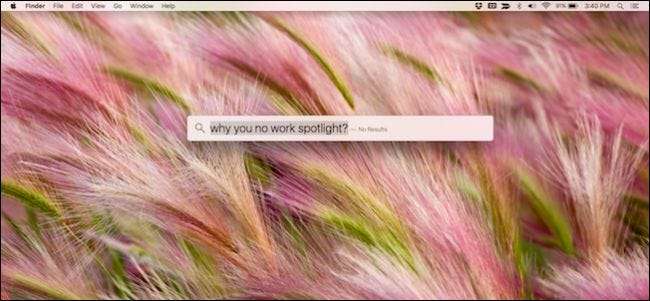
Is Spotlight een beetje raar op je Mac? Indexeert het constant uw schijf of raakt het beschadigd zodat het niet kan zoeken? Met slechts een paar snelle stappen kunt u uw Spotlight-index opnieuw opbouwen en uw zoekproblemen tot rust brengen.
Spotlight is geweldig om dingen te vinden op je Mac, en als je eenmaal hebt geleerd hoe je het moet gebruiken , kan snel korte metten maken met elke zoekopdracht. Maar er zijn veel dingen die het wankel kunnen maken. In dat geval is het eerste dat u moet doen, uw harde schijf opnieuw indexeren, wat betekent dat u de oude index verwijdert, zodat Spotlight door uw harde schijf kan kruipen en alles erop opnieuw kan catalogiseren.
VERWANT: Hoe MacOS 'Spotlight Like a Champ te gebruiken
Er zijn een paar redenen waarom u uw Spotlight-index opnieuw moet opbouwen. Deze omvatten:
- Zoekresultaten werken gewoon niet, bijvoorbeeld als zoekresultaten verdwijnen terwijl u een naam typt.
- De zoekresultaten worden niet weergegeven, ook al weet u zeker dat de bestanden op uw systeem bestaan.
- U krijgt dubbele resultaten en u weet zeker dat u slechts één exemplaar van een bestand heeft.
- U krijgt tegenstrijdige gegevens over hoeveel ruimte op de harde schijf wordt gebruikt en hoeveel beschikbaar is.
- Wanneer u naar items zoekt, krijgt u elke keer verschillende resultaten met dezelfde zoekopdracht.
Als een of meer van deze dingen gebeuren, is het misschien tijd om je oude Spotlight-index te dumpen en opnieuw te beginnen. Zoals we al zeiden, dit is heel eenvoudig en zou niet te lang moeten duren, dat hangt volledig af van de snelheid van uw systeem en het aantal bestanden.
Open om te beginnen eerst de Systeemvoorkeuren en klik op Spotlight, of open het vanuit het Apple-menu.
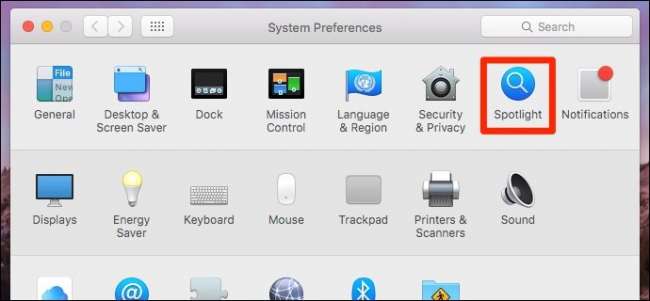
Klik in de Spotlight-voorkeuren op het tabblad "Privacy". Misschien heb je hier al items, maar zoals je in de volgende schermafbeelding ziet, is die van ons leeg. Sleep nu uw harde schijf naar het privacyvenster.
Als alternatief, als u gewoon een map of een ander volume opnieuw wilt indexeren, kunt u dat in plaats daarvan slepen. Voor onze doeleinden gaan we echter onze hele hoofdsysteemschijf opnieuw indexeren.
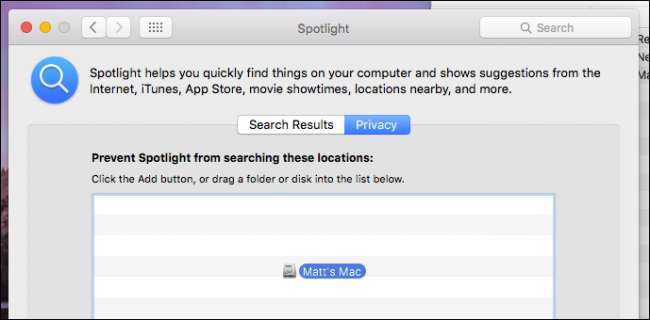
Wanneer u probeert uw systeemstation (of een andere map of volume) toe te voegen, ontvangt u de volgende prompt. Ga je gang en klik op "OK".
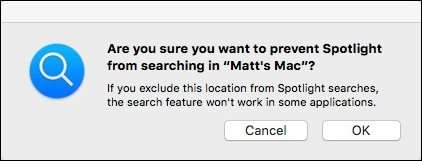
Nu uw systeemschijf is toegevoegd aan het Privacy-venster van Spotlight, mag u er geen resultaten uit laten zien en moet deze uit de index worden verwijderd. Het volgende dat u moet doen, is op de "-" onder aan het tabblad Privacy klikken.
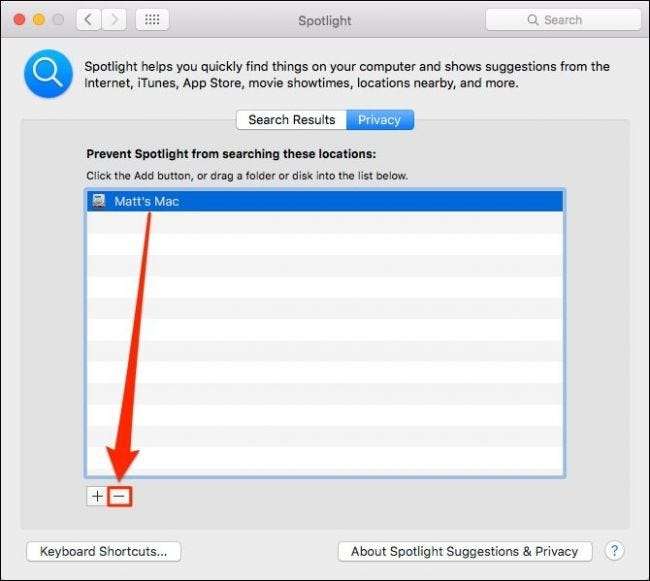
Als u dit doet, zal Spotlight uw volledige schijf opnieuw indexeren en zou u nu hopelijk nauwkeurige zoekresultaten moeten ontvangen.
Als dit niet werkt, kunt u proberen het handmatig opnieuw te indexeren. Open eerst een Terminal-venster vanuit de map Toepassingen> Hulpprogramma's en typ de volgende opdracht.
sudo mdutil -E /
U wordt gevraagd uw systeemwachtwoord in te voeren. Zodra je dit hebt gedaan, druk je op "Enter" en Spotlight zou opnieuw moeten worden geïndexeerd.
Hopelijk zal Spotlight, eenmaal klaar, nauwkeurige resultaten gaan opleveren en behoren uw zoekproblemen tot het verleden.







